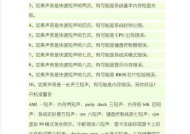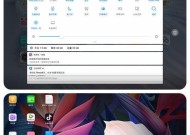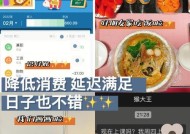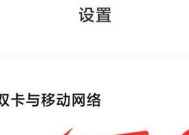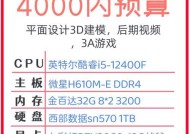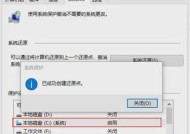耳机在台式电脑上如何正确插入?步骤是什么?
- 数码攻略
- 2025-06-27
- 24
- 更新:2025-06-24 20:28:21
在当今快节奏的信息时代,一台功能齐全的台式电脑成为了我们工作和娱乐的重要工具。而作为电脑的重要外设之一,耳机不仅能够为用户带来更加丰富的听觉体验,还能在需要集中注意力时提供一个相对私密的听音空间。但您是否知道,正确插入耳机到台式电脑上其实也有一定的讲究?本文将详细指导您如何正确地将耳机插入台式电脑,并解答一些常见的相关问题。
一、了解耳机插孔的类型
在开始操作之前,首先我们需要确认台式电脑耳机插孔的类型。目前,大多数台式电脑都配备有标准的3.5mm音频插孔,分别用于插入耳机和麦克风。而一些新的电脑可能支持更高级的音频接口,例如USB-C或光纤接口。确认您的耳机插头与电脑的插孔匹配后,我们就可以进行下一步操作了。

二、正确插入耳机的步骤
1.关闭电脑音频输出
为了安全起见,建议在插入耳机之前,先关闭电脑的音频输出设备,如音箱等外接设备。
2.确认耳机状态
确保耳机处于正常工作状态,无损坏,耳机插头无异物,并且没有潮湿或者脏污。
3.插入耳机
将耳机的插头插入到电脑的耳机插孔中。对于有分线的耳机,通常绿色的插孔是音频输出(耳机),而红色或粉色的插孔是麦克风输入。确保插入正确对应的插孔。
4.打开音频输出
耳机插入后,打开电脑的音频输出设备,以确保耳机能够正常工作。
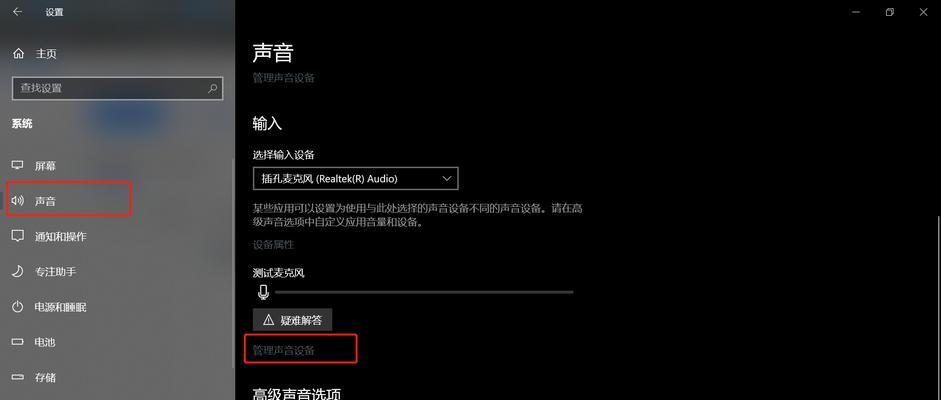
三、常见问题与解答
1.耳机插入电脑但无声音
遇到这种问题,可以首先检查耳机是否完全插入插孔中,同时确认电脑的音量设置没有被静音。若电脑有多个输出设备选项,确保耳机被设置为默认设备。
2.插入耳机时遇到阻力
如果插入耳机时感到明显的阻力,切勿强行插入,以免损坏耳机插头或者电脑插孔。可以检查耳机插头是否干净、干燥,必要时可以用无水酒精轻轻擦拭,然后再尝试插入。
3.耳机与电脑不匹配
如果耳机插头与电脑插孔不匹配,例如耳机是USB接口而电脑是3.5mm接口,那么您需要使用相应的适配器或者更换耳机。

四、耳机插入后的额外设置
1.设置默认音频输出设备
为了确保耳机作为默认音频输出,可以在控制面板中的“硬件和声音”选项下找到“声音”,在弹出的窗口中选择“播放”标签页,然后在您的耳机设备上点击右键,选择“设为默认设备”。
2.麦克风和声音设置
确保在声音设置中耳机的麦克风功能也被正确识别和使用,以便进行语音通讯或录音。
五、深度拓展:音频设备的维护与保养
为了确保耳机的音质和使用寿命,正确的使用和定期的维护保养是必不可少的。避免长时间将耳机插入电脑上,尤其是当电脑关闭后,因为某些电脑可能会提供电流给耳机插孔,长时间可能会对耳机造成损害。同时,应当定期检查耳机线是否有磨损或折断的情况,确保线材完好。
六、
耳机作为提升电脑使用体验的重要配件,其正确的插入方法和维护工作是每位用户都应该掌握的基础知识。通过本文的指导,相信您已经能够轻松地将耳机正确插入台式电脑,并且在遇到问题时知道如何应对。记住,在使用中注意细节,定期进行检查和维护,耳机就能长久地为您提供高质量的音频体验。